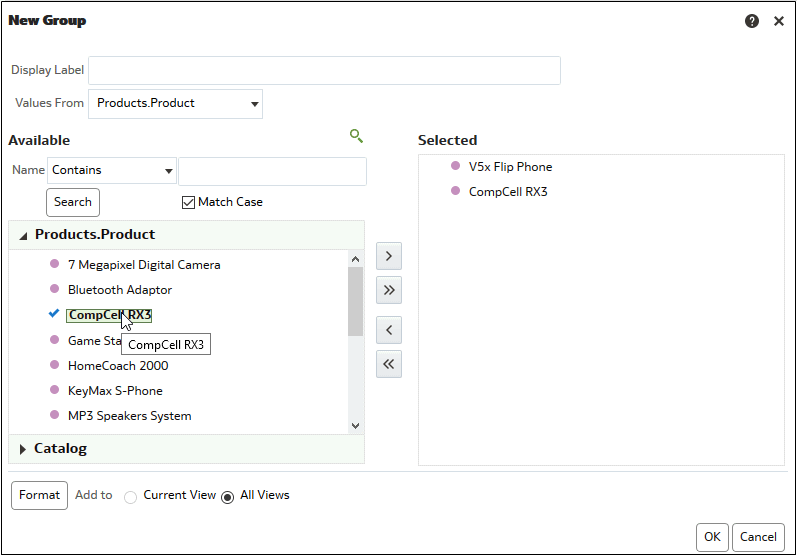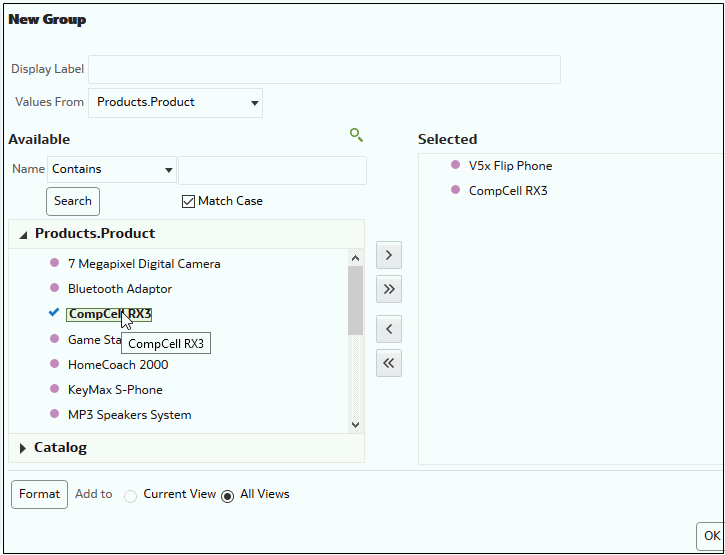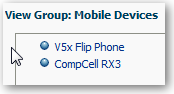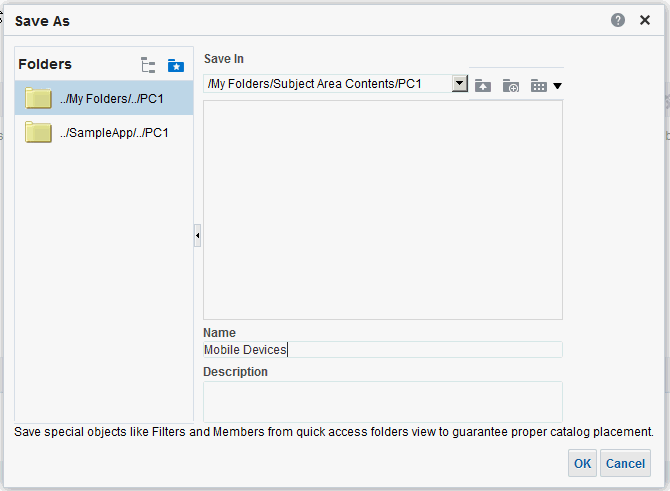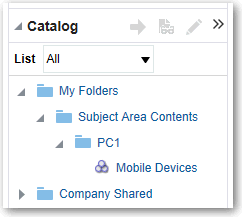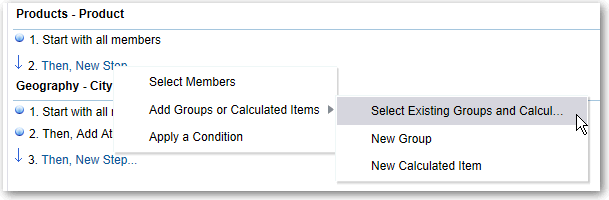Elemente mit Gruppen und berechneten Elementen bearbeiten
Sie können Elemente mit Gruppen und berechneten Objekten ändern.
Themen:
Gruppen und berechnete Elemente
Sie können eine Gruppe oder ein berechnetes Element als Möglichkeit zum Anzeigen von Daten in einer Tabelle, Pivot-Tabelle, Trellis-Ansicht, Heatmatrix oder Grafik erstellen.
Gruppen und berechnete Elemente ermöglichen das Hinzufügen neuer "Elemente" zu einer Spalte, wenn die betreffenden Elemente in der Datenquelle nicht vorhanden sind. Diese Elemente werden auch als "benutzerdefinierte Elemente" bezeichnet.
Mit einer Gruppe können Sie Elemente einer Spalte als Liste der Elemente oder als Gruppe von Auswahlschritten definieren, die eine Liste mit Elementen generieren. Eine Gruppe wird als Element dargestellt.
Ein berechnetes Element ist eine Berechnung zwischen Elementen und wird als ein Element dargestellt, in dem kein Drilling möglich ist. Wenn Sie ein berechnetes Element erstellen, können Sie ein neues Element hinzufügen, in dem Sie gewählt haben, wie das Element aggregiert wird. Sie können mit "Summe" oder "Durchschnittswert" oder mit einer benutzerdefinierten Formel aggregieren.
Gruppen und berechnete Elemente erstellen
Mit einer Gruppe oder einem berechneten Element können Sie neue "Elemente" zu einer Spalte hinzufügen.
Beispiel: Sie können prüfen, wie viel Umsatz mit Mobilgeräten erzielt wurde und können diesen Wert mit anderen Produkttypen vergleichen. Sie können eine Gruppe namens "Mobilgeräte" für die Spalte "Produkt" erstellen, die Flip Phones und Smart Phones enthält.
Gruppen und berechnete Elemente bearbeiten
Sie können Gruppen und berechnete Elemente über den Bereich "Auswahlschritte" oder aus dem Bereich "Katalog" bearbeiten. Sie können Gruppen und berechnete Elemente auch in einer Tabelle, Pivot-Tabelle, Heatmatrix oder Trellis-Ansicht bearbeiten.
Beispiel: Sie können eine Gruppe so bearbeiten, dass sie die Elemente "Game Station" und "Plasma Television" enthält.
Sie können eine Gruppe oder ein berechnetes Element mit einer der folgenden Methoden bearbeiten:
- Klicken Sie im Bereich "Auswahlschritte" auf den Link zu der Gruppe oder dem berechneten Element, und klicken Sie dann auf Bearbeiten.
- Wählen Sie das Objekt im Bereich "Katalog" (wenn Sie es im Katalog gespeichert haben), und klicken Sie auf Bearbeiten.
- Klicken Sie in einer Tabelle, Pivot-Tabelle, Heatmatrix oder Trellis-Ansicht (auf einer Außenachse) mit der rechten Maustaste auf die Gruppe oder das berechnete Element, und wählen Sie Gruppe bearbeiten oder Berechnetes Element bearbeiten.
Gruppeninhalte anzeigen
Sie können den Inhalt einer Gruppe anzeigen, um zu prüfen, ob sie die gewünschten Elemente enthält.
Beispiel: Sie haben eine Gruppe mit Kategorien in einer Spalte "Produktkategorie" erstellt. Sie können den Gruppeninhalt anzeigen, um zu prüfen, ob die gewünschten Kategorien enthalten sind.
Gruppen und berechnete Elemente speichern
Sie können eine Gruppe oder ein berechnetes Element als Inline-Objekt (mit einer Analyse) oder als benanntes Objekt (eigenständiges Objekt) speichern.
Beispiel: Sie können die Gruppe "Mobilgeräte" als ein benanntes Objekt in dem Katalog speichern, damit es in der Analyse des Markenumsatzes wieder verwendet werden kann.
Gruppe oder berechnetes Element als Inline-Objekt speichern
Gruppe oder berechnetes Element als benanntes Objekt speichern
-
Zeigen Sie in der Registerkarte "Ergebnisse" den Bereich "Auswahlschritte" an.
-
Klicken Sie auf den Link für die Gruppe oder das berechnete Element.
-
Wählen Sie Gruppe speichern unter oder Berechnungselement speichern unter aus.
-
Geben Sie einen Ordner in das Feld Speichern in ein.
-
Klicken Sie auf OK.
Gruppen oder berechnete Elemente in einer Analyse wiederverwenden
Sie können Gruppen oder berechnete Elemente derselben Spalte hinzufügen, in der sie in einer anderen Analyse erstellt wurden. Bei der Gruppe oder dem berechneten Element kann es sich um eine Liste von Elementen oder eine Reihe von Auswahlschritten handeln.
Beispiel: Sie können die Markenumsatzanalyse anzeigen und die Gruppenmitglieder der Gruppe "Mobile Geräte" hinzufügen. 'Die Mitglieder der Gruppe "Mobile Geräte" werden als ein "Hinzufügen"-Schritt im Bereich "Auswahlschritte" aufgenommen.
Gruppen oder berechnete Elemente aus dem Dialogfeld "Elementschritt bearbeiten" wiederverwenden:
- Zeigen Sie in der Registerkarte "Ergebnisse" eine Analyse an, die dieselbe Spalte enthält, für die Sie die Auswahlschritte aus einer Gruppe oder einem berechneten Element anwenden möchten.
- Zeigen Sie den Bereich "Auswahlschritte" an.
- Klicken Sie in dem Eintrag für die gewünschte Spalte auf das Bleistiftsymbol.
- Wählen Sie aus dem Aktionsmenü die Option Mit Gruppe oder berechnetem Element beginnen.
- Verschieben Sie die gespeicherte Gruppe oder das berechnete Element aus dem Bereich "Verfügbar" in den Bereich "Gewählt".
- Klicken Sie auf OK.
Gruppen oder berechnete Elemente aus dem Bereich "Auswahlschritte" wiederverwenden:
- Zeigen Sie auf dem Register "Ergebnisse" eine Analyse an, die dieselbe Spalte enthält, für die Sie die Auswahl aus einer Gruppe oder einem berechneten Element anwenden möchten.
- Wählen Sie im Bereich "Auswahlschritte" die Option Dann, neuer Schritt für die entsprechende Spalte.
- Wählen Sie Gruppen oder berechnete Elemente hinzufügen.
- Wählen Sie Vorhandene Gruppen und berechnete Elemente auswählen.
- Wählen Sie in dem daraufhin angezeigten Dialogfeld die Gruppe oder das berechnete Element im Bereich "Verfügbar" und verschieben es in den Bereich "Gewählt".
- Klicken Sie auf OK.
Gruppen und berechnete Elemente löschen
Sie können Inline- und benannte Gruppen und berechnete Elemente löschen.
Beispiel: Angenommen, Sie benötigen die Kombination von Flip Phones und Smart Phones in der Analyse sind mehr. Sie können die Gruppe Mobilgeräte löschen.
Inline-Gruppen oder berechnete Elemente löschen:
- Klicken Sie in der Registerkarte "Ergebnisse" mit der rechten Maustaste auf die Zelle mit der Gruppe oder dem berechneten Element, die bzw. das Sie löschen möchten.
- Klicken Sie auf Entfernen.
Benannte Gruppen oder berechnete Elemente löschen:
- Klicken Sie in der globalen Symbolleiste auf Katalog
- Suchen Sie die Gruppe oder das berechnete Element im Fensterbereich "Katalog".
- Klicken Sie auf Weitere in der Gruppe oder dem berechneten Element.
- Wählen Sie Löschen.